Windows 10 înregistrează tot ceea ce faceți. Puteți vizualiza o listă a fiecărei acțiuni care a fost înregistrată în vizualizatorul de evenimente. Fiecare eveniment are propriul ID și puteți urmări diverse evenimente creând jurnalele personalizate în View View. Jurnalele vă oferă informații despre evenimente specifice pe care le puteți lua și le folosiți pentru a afla alte lucruri precum durata de funcționare a sistemului. Desigur, acest lucru va solicita să filtrați diferitele ID-uri de eveniment pentru pornirea sistemului, repornirea și oprirea. O modalitate mai simplă de a vizualiza timpul de funcționare a Windows 10 este să utilizați o aplicație numită TurnedOnTimesView.
Windows 10 timp de actualizare
Descărcați și executați TurnedOnTimesView. Aplicația are coloane care listează data și ora la care a început sistemul dvs. și a fost închis, cauza închiderii, codul închis și alte lucruri.

Puteți derula lista și puteți alege oricareinterval pentru a vedea cât timp a funcționat Windows 10 pentru acel interval anume. Ar trebui să știți că, în mod implicit, aplicația contează Sleep ca un eveniment închis. Dacă nu doriți ca Sleep să fie tratat ca un eveniment de închidere, accesați Opțiuni> Opțiuni avansate și dezactivați opțiunea Considerați adormire / Reluare ca opțiune dezactivare / pornire. Veți găsi că acest lucru va curăța mult jurnalele de sistem pe care le vedeți.

În cazul în care sistemul dvs. a fost închis din cauza unei erori de sistem sau a ceva similar, veți vedea motivul pentru acesta în coloana de închidere a motivului.
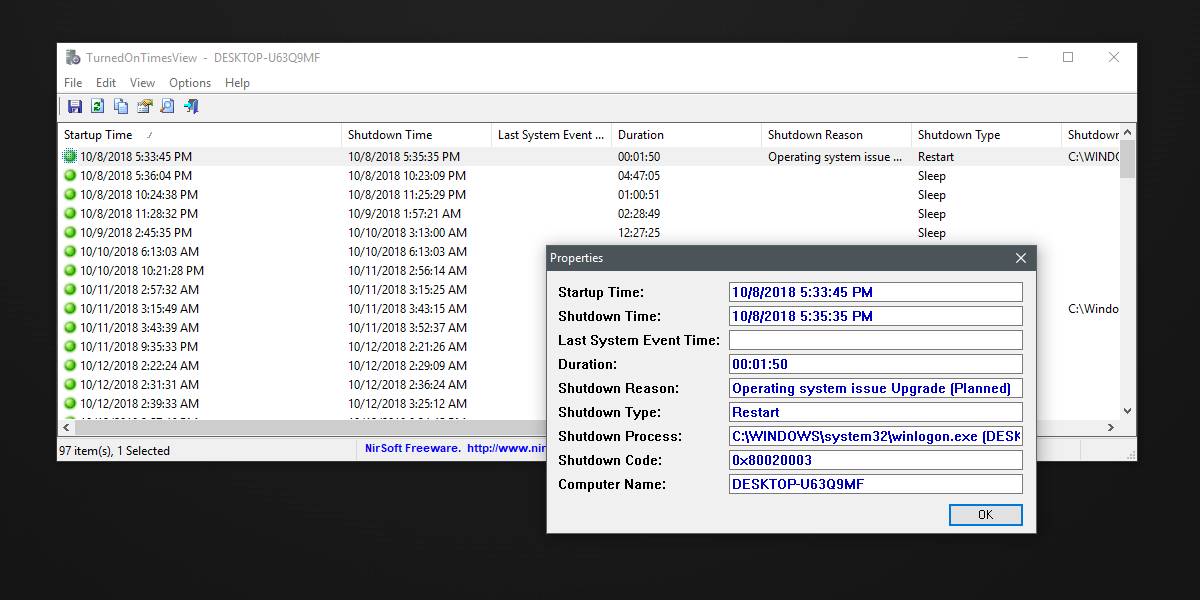
Acesta este un mod destul de grozav de a spune când sistemul dvs.Windows 10 a fost oprit pentru instalarea actualizărilor. Este, de asemenea, o modalitate destul de bună de a descoperi care sunt orele dvs. active. Windows 10, de obicei, face o treabă bună în a-ți da seama atunci când nu folosești computerul. Cu toate acestea, dacă de multe ori primești o solicitare promptă pentru a instala actualizări sau pentru a reporni sistemul în timp ce lucrezi, trebuie să-i spui Windows 10 când orele tale active sunt ești tu în loc să-l lași să ghicească și această aplicație este un instrument util care să te ajute să faci asta.
TurnedOnTimesView vă permite să verificați când utilizațisistemul dvs. și când îl puneți în repaus, astfel încât să îl puteți folosi pentru a afla cel mai bun timp pentru instalarea actualizărilor. Dacă modul în care aplicația afișează informațiile nu funcționează pentru dvs., puteți oricând să le copiați și să le lipiți într-o aplicație de foi de calcul la alegere. Există, de asemenea, o opțiune de a exporta totul într-un fișier HTML.
TurnedOnTimesView folosește informațiile pe care Windows 10 le înregistrează deja. Nu rulează scripturi speciale pentru a urmări activitatea sistemului.













Comentarii